navigation system Peugeot Boxer 2018 Instruktionsbog (in Danish)
[x] Cancel search | Manufacturer: PEUGEOT, Model Year: 2018, Model line: Boxer, Model: Peugeot Boxer 2018Pages: 232, PDF Size: 9.15 MB
Page 6 of 232
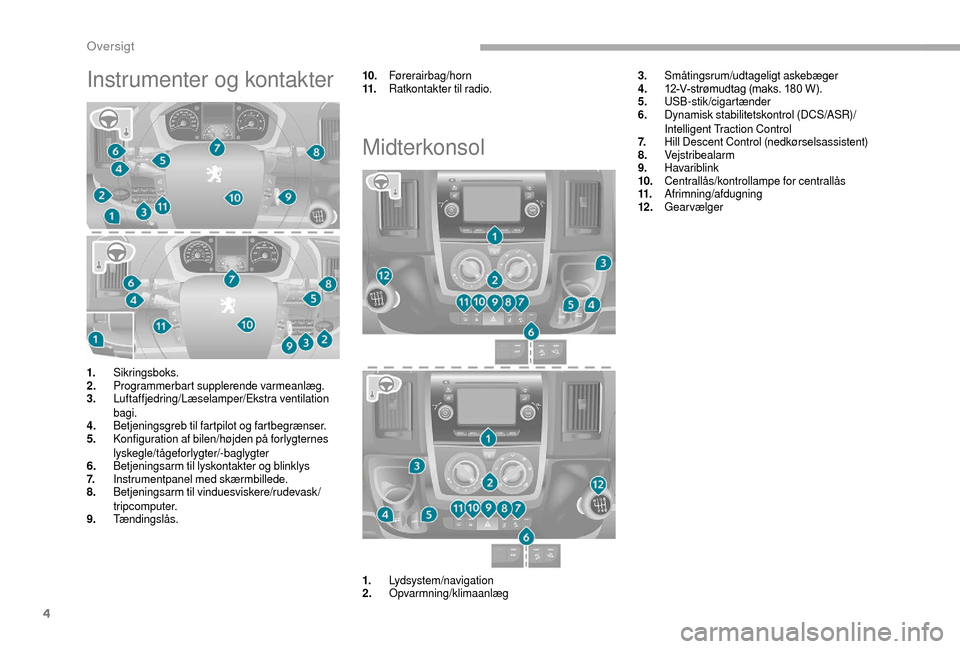
4
Instrumenter og kontakter10.Førerairbag/horn
11. Ratkontakter til radio.
Midterkonsol
3.Småtingsrum/udtageligt askebæger
4. 12-V-strømudtag (maks. 180
W).
5. USB-stik/cigartænder
6. Dynamisk stabilitetskontrol (DCS/ASR)/
Intelligent Traction Control
7. Hill Descent Control (nedkørselsassistent)
8. Vejstribealarm
9. Havariblink
10. Centrallås/kontrollampe for centrallås
11. Afrimning/afdugning
12 . Gearvælger
1. Sikringsboks.
2. Programmerbart supplerende varmeanlæg.
3. Luftaffjedring/Læselamper/Ekstra ventilation
bagi.
4. Betjeningsgreb til fartpilot og fartbegrænser.
5. Konfiguration af bilen/højden på forlygternes
lyskegle/tågeforlygter/-baglygter
6. Betjeningsarm til lyskontakter og blinklys
7. Instrumentpanel med skærmbillede.
8. Betjeningsarm til vinduesviskere/rudevask/
tripcomputer.
9. Tændingslås.
1.Lydsystem/navigation
2. Opvarmning/klimaanlæg
Oversigt
Page 29 of 232
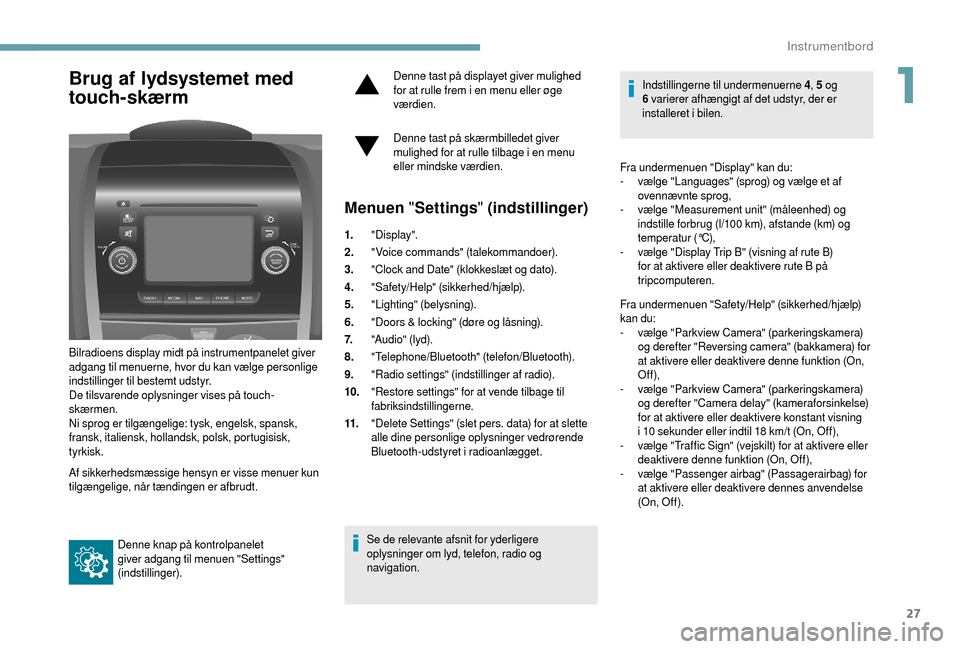
27
Brug af lydsystemet med
touch-skærm
Bilradioens display midt på instrumentpanelet giver
adgang til menuerne, hvor du kan vælge personlige
indstillinger til bestemt udstyr.
De tilsvarende oplysninger vises på touch-
skærmen.
Ni sprog er tilgængelige: tysk, engelsk, spansk,
fransk, italiensk, hollandsk, polsk, portugisisk,
tyrkisk.
Af sikkerhedsmæssige hensyn er visse menuer kun
tilgængelige, når tændingen er afbrudt.
Denne knap på kontrolpanelet
giver adgang til menuen "Settings"
(indstillinger). Denne tast på displayet giver mulighed
for at rulle frem i
en menu eller øge
værdien.
Denne tast på skærmbilledet giver
mulighed for at rulle tilbage i en menu
eller mindske værdien.
Menuen " Settings" (indstillinger)
1."Display".
2. "Voice commands" (talekommandoer).
3. "Clock and Date" (klokkeslæt og dato).
4. "Safety/Help" (sikkerhed/hjælp).
5. "Lighting" (belysning).
6. "Doors & locking" (døre og låsning).
7. "Audio" (lyd).
8. "Telephone/Bluetooth" (telefon/Bluetooth).
9. "Radio settings" (indstillinger af radio).
10. "Restore settings" for at vende tilbage til
fabriksindstillingerne.
11. "Delete Settings" (slet pers. data) for at slette
alle dine personlige oplysninger vedrørende
Bluetooth-udstyret i
radioanlægget.
Se de relevante afsnit for yderligere
oplysninger om lyd, telefon, radio og
navigation. Indstillingerne til undermenuerne 4
, 5
og
6
varierer afhængigt af det udstyr, der er
installeret i
bilen.
Fra undermenuen "Display" kan du:
-
v
ælge "Languages" (sprog) og vælge et af
ovennævnte sprog,
-
v
ælge "Measurement unit" (måleenhed) og
indstille forbrug (l/100 km), afstande (km) og
temperatur (°C),
-
v
ælge "Display Trip B" (visning af rute B)
for at aktivere eller deaktivere rute B på
tripcomputeren.
Fra undermenuen "Safety/Help" (sikkerhed/hjælp)
kan du:
-
v
ælge "Parkview Camera" (parkeringskamera)
og derefter "Reversing camera" (bakkamera) for
at aktivere eller deaktivere denne funktion (On,
Off),
-
v
ælge "Parkview Camera" (parkeringskamera)
og derefter "Camera delay" (kameraforsinkelse)
for at aktivere eller deaktivere konstant visning
i
10 sekunder eller indtil 18 km/t (On, Off),
-
v
ælge "Traffic Sign" (vejskilt) for at aktivere eller
deaktivere denne funktion (On, Off),
-
v
ælge "Passenger airbag" (Passagerairbag) for
at aktivere eller deaktivere dennes anvendelse
(On, Of f ).
1
Instrumentbord
Page 187 of 232
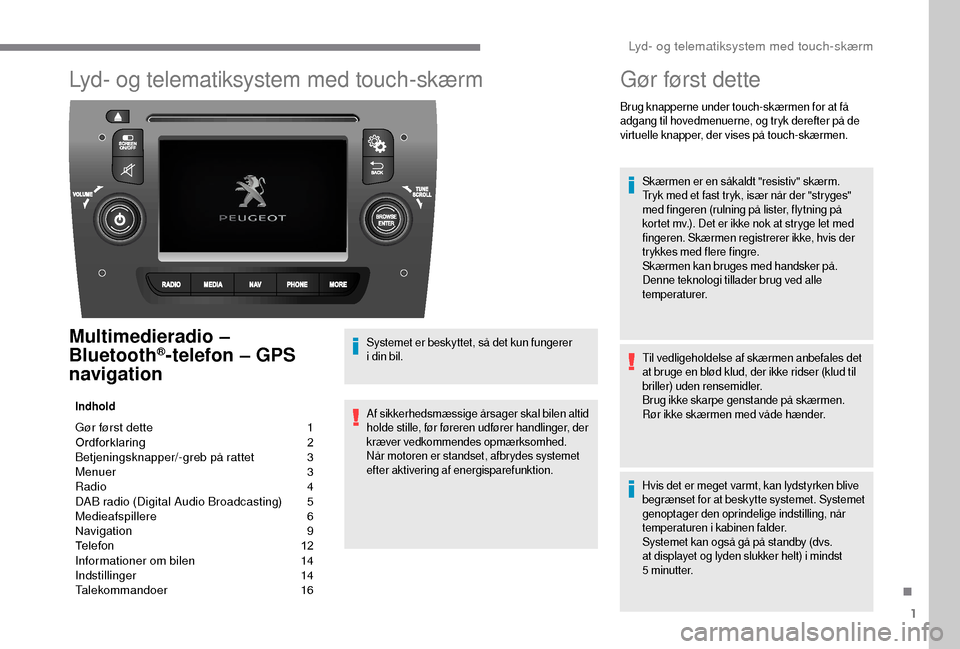
1
Lyd- og telematiksystem med touch-skærm
Multimedieradio –
Bluetooth®-telefon – GPS
navigation
Indhold
Gør først dette 1
O rdforklaring 2
B
etjeningsknapper/-greb på rattet
3
M
enuer
3
R
adio
4
D
AB radio (Digital Audio Broadcasting)
5
M
edieafspillere
6
N
avigation
9
T
elefon
1
2
Informationer om bilen
1
4
Indstillinger
1
4
Talekommandoer
1
6
Systemet er beskyttet, så det kun fungerer
i din bil.
Af sikkerhedsmæssige årsager skal bilen altid
holde stille, før føreren udfører handlinger, der
kræver vedkommendes opmærksomhed.
Når motoren er standset, afbrydes systemet
efter aktivering af energisparefunktion.
Gør først dette
Brug knapperne under touch-skærmen for at få
adgang til hovedmenuerne, og tryk derefter på de
virtuelle knapper, der vises på touch-skærmen. Skærmen er en såkaldt "resistiv" skærm.
Tryk med et fast tryk, især når der "stryges"
med fingeren (rulning på lister, flytning på
kortet mv.). Det er ikke nok at stryge let med
fingeren. Skærmen registrerer ikke, hvis der
trykkes med flere fingre.
Skærmen kan bruges med handsker på.
Denne teknologi tillader brug ved alle
temperaturer.
Til vedligeholdelse af skærmen anbefales det
at bruge en blød klud, der ikke ridser (klud til
briller) uden rensemidler.
Brug ikke skarpe genstande på skærmen.
Rør ikke skærmen med våde hænder.
Hvis det er meget varmt, kan lydstyrken blive
begrænset for at beskytte systemet. Systemet
genoptager den oprindelige indstilling, når
temperaturen i
kabinen falder.
Systemet kan også gå på standby (dvs.
at displayet og lyden slukker helt) i
mindst
5
minutter.
.
Lyd- og telematiksystem med touch-skærm
Page 188 of 232
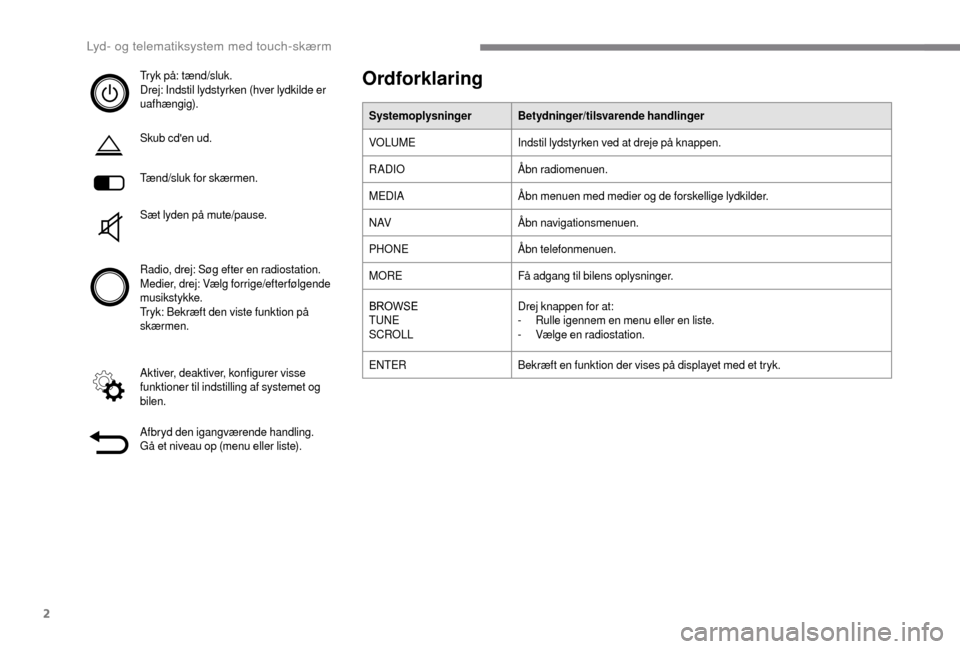
2
Tryk på: tænd/sluk.
Drej: Indstil lydstyrken (hver lydkilde er
uafhængig).
Skub cd'en ud.
Tænd/sluk for skærmen.
Sæt lyden på mute/pause.
Radio, drej: Søg efter en radiostation.
Medier, drej: Vælg forrige/efterfølgende
musikstykke.
Tryk: Bekræft den viste funktion på
skærmen.
Aktiver, deaktiver, konfigurer visse
funktioner til indstilling af systemet og
bilen.
Afbryd den igangværende handling.
Gå et niveau op (menu eller liste).Ordforklaring
SystemoplysningerBetydninger/tilsvarende handlinger
VOLUME Indstil lydstyrken ved at dreje på knappen.
RADIO Åbn radiomenuen.
MEDIA Åbn menuen med medier og de forskellige lydkilder.
N AV Åbn navigationsmenuen.
PHONE Åbn telefonmenuen.
MORE Få adgang til bilens oplysninger.
BROWSE
TUNE
SCROLL Drej knappen for at:
-
R
ulle igennem en menu eller en liste.
-
V
ælge en radiostation.
ENTER Bekræft en funktion der vises på displayet med et tryk.
Lyd- og telematiksystem med touch-skærm
Page 190 of 232
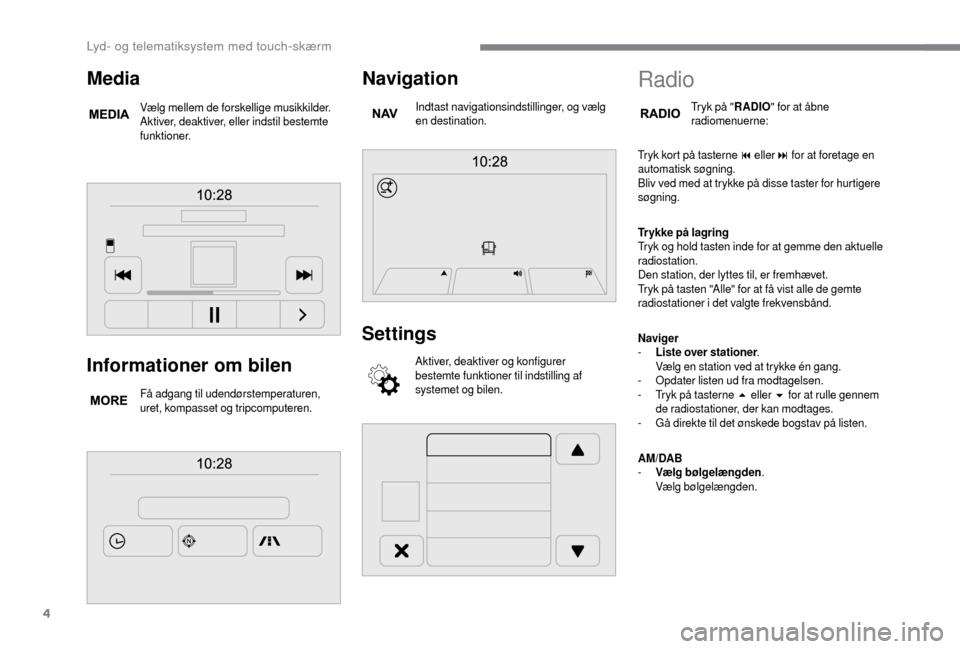
4
Informationer om bilen
Få adgang til udendørstemperaturen,
uret, kompasset og tripcomputeren.
Navigation
Indtast navigationsindstillinger, og vælg
en destination.
Settings
Aktiver, deaktiver og konfigurer
bestemte funktioner til indstilling af
systemet og bilen.
Media
Vælg mellem de forskellige musikkilder.
Aktiver, deaktiver, eller indstil bestemte
funktioner.
Radio
Tryk på "RADIO" for at åbne
radiomenuerne:
Tryk kort på tasterne 9
eller
: for at foretage en
automatisk søgning.
Bliv ved med at trykke på disse taster for hurtigere
søgning.
Tr ykke på lagring
Tryk og hold tasten inde for at gemme den aktuelle
radiostation.
Den station, der lyttes til, er fremhævet.
Tryk på tasten "Alle" for at få vist alle de gemte
radiostationer i
det valgte frekvensbånd.
Naviger
-
L
iste over stationer .
Vælg en station ved at trykke én gang.
-
O
pdater listen ud fra modtagelsen.
-
T
ryk på tasterne 5
eller 6
for at rulle gennem
de radiostationer, der kan modtages.
-
G
å direkte til det ønskede bogstav på listen.
AM/DAB
-
V
ælg bølgelængden .
Vælg bølgelængden.
Lyd- og telematiksystem med touch-skærm
Page 195 of 232
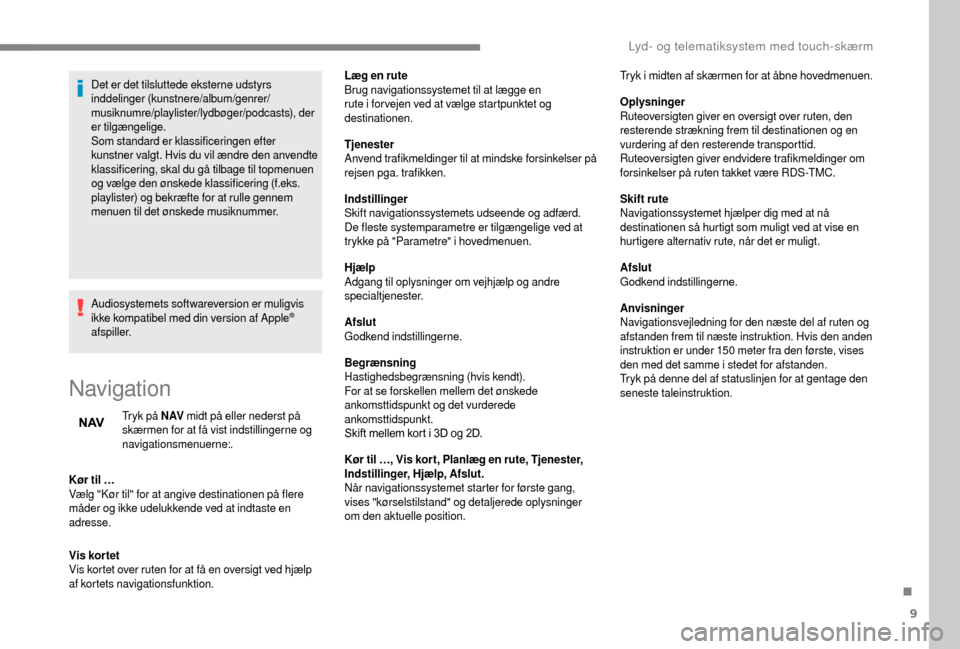
9
Det er det tilsluttede eksterne udstyrs
inddelinger (kunstnere/album/genrer/
musiknumre/playlister/lydbøger/podcasts), der
er tilgængelige.
Som standard er klassificeringen efter
kunstner valgt. Hvis du vil ændre den anvendte
klassificering, skal du gå tilbage til topmenuen
og vælge den ønskede klassificering (f.eks.
playlister) og bekræfte for at rulle gennem
menuen til det ønskede musiknummer.
Audiosystemets softwareversion er muligvis
ikke kompatibel med din version af Apple
®
afspiller.
Navigation
Tryk på N AV midt på eller nederst på
skærmen for at få vist indstillingerne og
navigationsmenuerne:.
Kør til …
Vælg "Kør til" for at angive destinationen på flere
måder og ikke udelukkende ved at indtaste en
adresse.
Vis kortet
Vis kortet over ruten for at få en oversigt ved hjælp
af kortets navigationsfunktion. Læg en rute
Brug navigationssystemet til at lægge en
rute i
for vejen ved at vælge startpunktet og
destinationen.
Tjenester
Anvend trafikmeldinger til at mindske forsinkelser på
rejsen pga. trafikken.
Indstillinger
Skift navigationssystemets udseende og adfærd.
De fleste systemparametre er tilgængelige ved at
trykke på "Parametre" i hovedmenuen.
Hjælp
Adgang til oplysninger om vejhjælp og andre
specialtjenester.
Afslut
Godkend indstillingerne.
Begrænsning
Hastighedsbegrænsning (hvis kendt).
For at se forskellen mellem det ønskede
ankomsttidspunkt og det vurderede
ankomsttidspunkt.
Skift mellem kort i 3D og 2D.
Kør til …, Vis kor t, Planlæg en rute, Tjenester,
Indstillinger, Hjælp, Afslut.
Når navigationssystemet starter for første gang,
vises "kørselstilstand" og detaljerede oplysninger
om den aktuelle position. Oplysninger
Ruteoversigten giver en oversigt over ruten, den
resterende strækning frem til destinationen og en
vurdering af den resterende transporttid.
Ruteoversigten giver endvidere trafikmeldinger om
forsinkelser på ruten takket være RDS-TMC.
Skift rute
Navigationssystemet hjælper dig med at nå
destinationen så hurtigt som muligt ved at vise en
hurtigere alternativ rute, når det er muligt.
Afslut
Godkend indstillingerne.
Anvisninger
Navigationsvejledning for den næste del af ruten og
afstanden frem til næste instruktion. Hvis den anden
instruktion er under 150
meter fra den første, vises
den med det samme i stedet for afstanden.
Tryk på denne del af statuslinjen for at gentage den
seneste taleinstruktion. Tryk i midten af skærmen for at åbne hovedmenuen.
.
Lyd- og telematiksystem med touch-skærm
Page 196 of 232
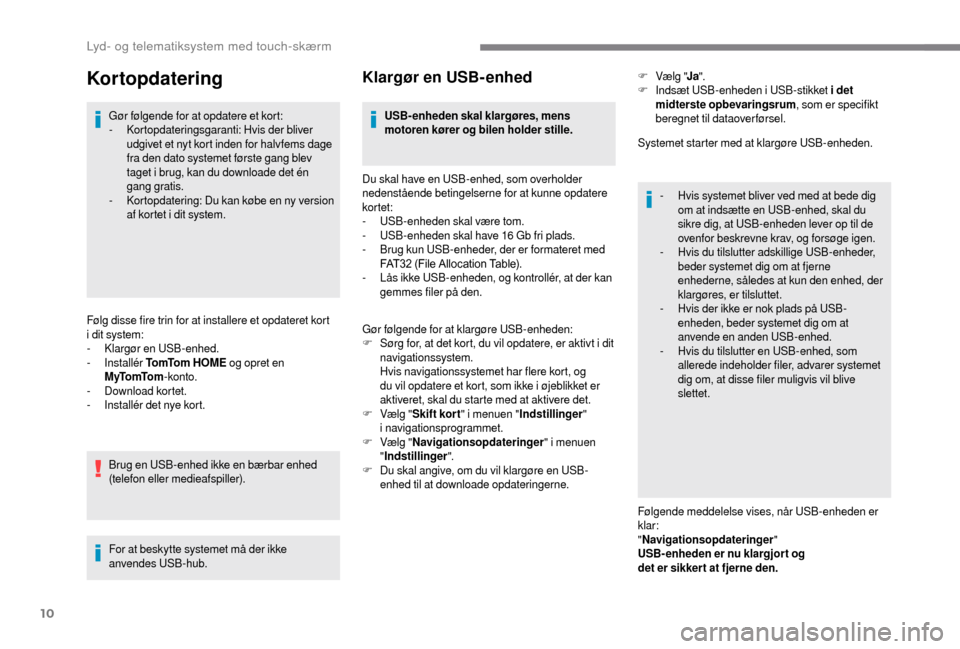
10
Kortopdatering
Gør følgende for at opdatere et kort:
- Kortopdateringsgaranti: Hvis der bliver
udgivet et nyt kort inden for halvfems dage
fra den dato systemet første gang blev
taget i
brug, kan du downloade det én
gang gratis.
-
K
ortopdatering: Du kan købe en ny version
af kortet i
dit system.
Følg disse fire trin for at installere et opdateret kort
i
dit system:
-
K
largør en USB-enhed.
-
Installér To mTo m H O M E og opret en
M yTo mTo m -konto.
-
D
ownload kortet.
-
I
nstallér det nye kort. Brug en USB-enhed ikke en bærbar enhed
(telefon eller medieafspiller).
For at beskytte systemet må der ikke
anvendes USB-hub.
Klargør en USB- enhed
USB-enheden skal klargøres, mens
motoren kører og bilen holder stille.
Du skal have en USB-enhed, som overholder
nedenstående betingelserne for at kunne opdatere
kor tet:
-
U
SB-enheden skal være tom.
-
U
SB-enheden skal have 16 Gb fri plads.
-
B
rug kun USB-enheder, der er formateret med
FAT32 (File Allocation Table).
-
L
ås ikke USB-enheden, og kontrollér, at der kan
gemmes filer på den.
Gør følgende for at klargøre USB-enheden:
F
S
ørg for, at det kort, du vil opdatere, er aktivt i dit
navigationssystem.
Hvis navigationssystemet har flere kort, og
du vil opdatere et kort, som ikke i
øjeblikket er
aktiveret, skal du starte med at aktivere det.
F
V
ælg " Skift kor t " i
menuen "Indstillinger "
i
navigationsprogrammet.
F
V
ælg " Navigationsopdateringer " i
menuen
" Indstillinger ".
F
D
u skal angive, om du vil klargøre en USB-
enhed til at downloade opdateringerne. Systemet starter med at klargøre USB-enheden.
-
H
vis systemet bliver ved med at bede dig
om at indsætte en USB-enhed, skal du
sikre dig, at USB-enheden lever op til de
ovenfor beskrevne krav, og forsøge igen.
-
H
vis du tilslutter adskillige USB-enheder,
beder systemet dig om at fjerne
enhederne, således at kun den enhed, der
klargøres, er tilsluttet.
-
H
vis der ikke er nok plads på USB-
enheden, beder systemet dig om at
anvende en anden USB-enhed.
-
H
vis du tilslutter en USB-enhed, som
allerede indeholder filer, advarer systemet
dig om, at disse filer muligvis vil blive
slettet.
Følgende meddelelse vises, når USB-enheden er
klar:
" Navigationsopdateringer "
USB- enheden er nu klargjor t og
det er sikker t at fjerne den. F
V
ælg "
Ja".
F
I
ndsæt USB-enheden i USB-stikket i det
midterste opbevaringsrum , som er specifikt
beregnet til dataoverførsel.
Lyd- og telematiksystem med touch-skærm
Page 197 of 232
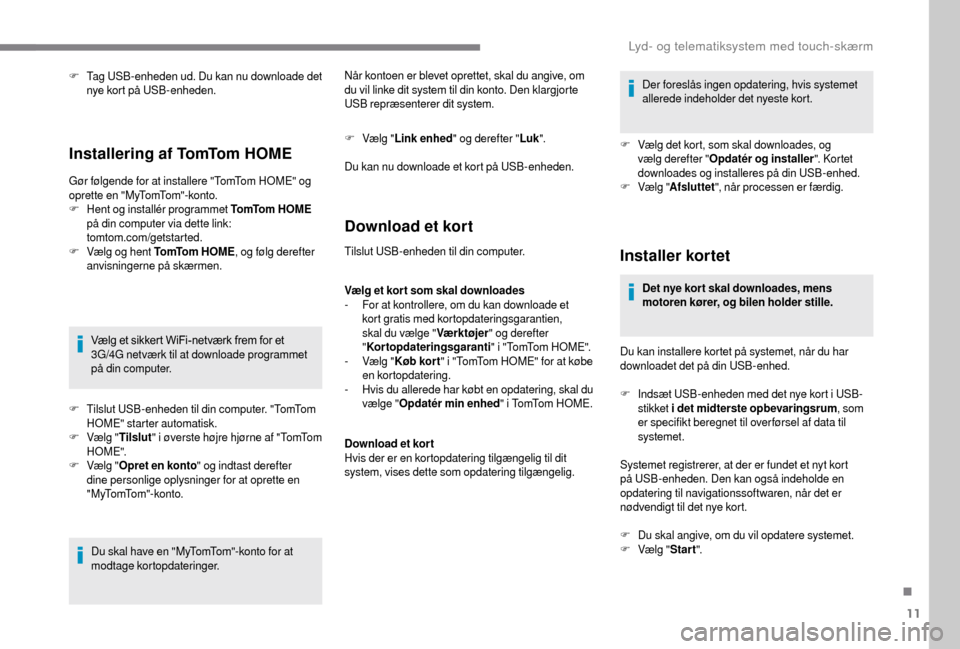
11
F Tag USB-enheden ud. Du kan nu downloade det nye kort på USB-enheden.
Installering af TomTom HOME
Gør følgende for at installere "TomTom HOME" og
oprette en "MyTomTom"-konto.
F
H
ent og installér programmet To mTo m H O M E
på din computer via dette link:
tomtom.com/getstarted.
F
V
ælg og hent To mTo m H O M E , og følg derefter
anvisningerne på skærmen.
Vælg et sikkert WiFi-netværk frem for et
3G/4G netværk til at downloade programmet
på din computer.
F
T
ilslut USB-enheden til din computer. "TomTom
HOME" starter automatisk.
F
V
ælg " Tilslut " i
øverste højre hjørne af "TomTom
HOME".
F
V
ælg " Opret en konto " og indtast derefter
dine personlige oplysninger for at oprette en
"MyTomTom"-konto.
Du skal have en "MyTomTom"-konto for at
modtage kortopdateringer. Når kontoen er blevet oprettet, skal du angive, om
du vil linke dit system til din konto. Den klargjorte
USB repræsenterer dit system.
F
V
ælg "
Link enhed " og derefter " Luk".
Du kan nu downloade et kort på USB-enheden.
Download et kort
Tilslut USB-enheden til din computer.
Vælg et kor t som skal downloades
-
F
or at kontrollere, om du kan downloade et
kort gratis med kortopdateringsgarantien,
skal du vælge " Værktøjer" og derefter
" Kortopdateringsgaranti " i
"TomTom HOME".
-
V
ælg " Køb kor t " i
"TomTom HOME" for at købe
en kortopdatering.
-
H
vis du allerede har købt en opdatering, skal du
vælge " Opdatér min enhed " i
TomTom HOME.
Download et kor t
Hvis der er en kortopdatering tilgængelig til dit
system, vises dette som opdatering tilgængelig. Der foreslås ingen opdatering, hvis systemet
allerede indeholder det nyeste kort.
F
V
ælg det kort, som skal downloades, og
vælg derefter " Opdatér og installer ". Ko r tet
downloades og installeres på din USB-enhed.
F
V
ælg "
Afsluttet ", når processen er færdig.Installer kortet
Det nye kor t skal downloades, mens
motoren kører, og bilen holder stille.
Du kan installere kortet på systemet, når du har
downloadet det på din USB-enhed.
F
I
ndsæt USB-enheden med det nye kort i USB-
stikket i
det midterste opbevaringsrum , som
er specifikt beregnet til over førsel af data til
systemet.
Systemet registrerer, at der er fundet et nyt kort
på USB-enheden. Den kan også indeholde en
opdatering til navigationssoftwaren, når det er
nødvendigt til det nye kort.
F
D
u skal angive, om du vil opdatere systemet.
F
V
ælg " Start ".
.
Lyd- og telematiksystem med touch-skærm
Page 198 of 232
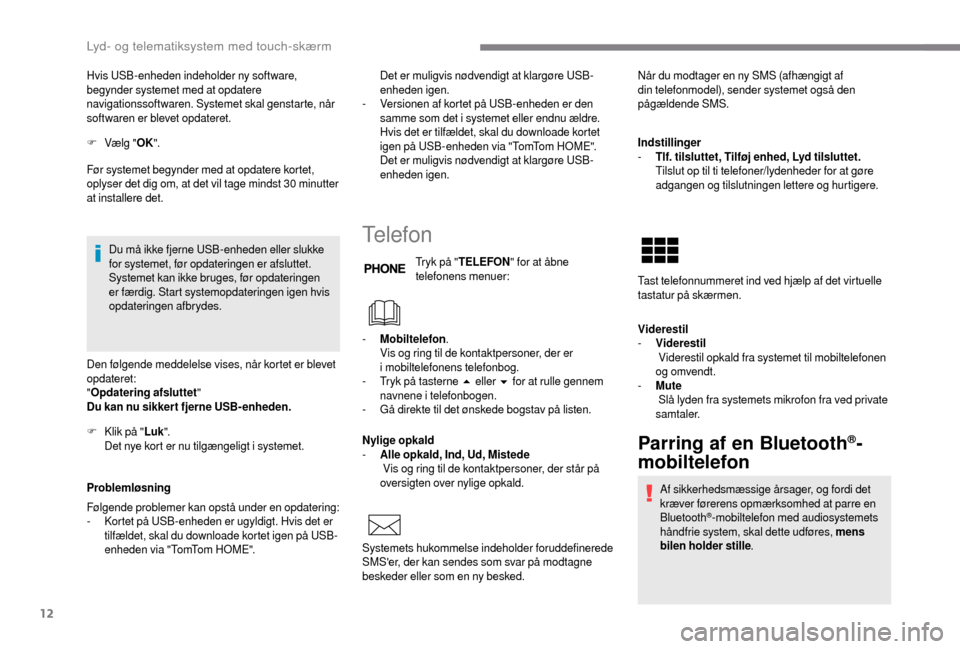
12
Hvis USB-enheden indeholder ny software,
begynder systemet med at opdatere
navigationssoftwaren. Systemet skal genstarte, når
softwaren er blevet opdateret.
F
V
ælg " OK".
Før systemet begynder med at opdatere kortet,
oplyser det dig om, at det vil tage mindst 30
minutter
at installere det.
Du må ikke fjerne USB-enheden eller slukke
for systemet, før opdateringen er afsluttet.
Systemet kan ikke bruges, før opdateringen
er færdig. Start systemopdateringen igen hvis
opdateringen afbrydes.
Den følgende meddelelse vises, når kortet er blevet
opdateret:
" Opdatering afsluttet "
Du kan nu sikker t fjerne USB- enheden.
Problemløsning D et er muligvis nødvendigt at klargøre USB-
enheden igen.
-
V
ersionen af kortet på USB-enheden er den
samme som det i
systemet eller endnu ældre.
Hvis det er tilfældet, skal du downloade kortet
igen på USB-enheden via "TomTom HOME".
Det er muligvis nødvendigt at klargøre USB-
enheden igen.
Telefon
Tryk på " TELEFON " for at åbne
telefonens menuer:
Nylige opkald
-
Al
le opkald, Ind, Ud, Mistede
V
is og ring til de kontaktpersoner, der står på
oversigten over nylige opkald. Indstillinger
-
T
lf. tilsluttet, Tilføj enhed, Lyd tilsluttet.
Tilslut op til ti telefoner/lydenheder for at gøre
adgangen og tilslutningen lettere og hurtigere.
Viderestil
-
V
iderestil
V
iderestil opkald fra systemet til mobiltelefonen
og omvendt.
-
Mu
te
S
lå lyden fra systemets mikrofon fra ved private
samtaler.
Parring af en Bluetooth®-
mobiltelefon
Af sikkerhedsmæssige årsager, og fordi det
kræver førerens opmærksomhed at parre en
Bluetooth
®-mobiltelefon med audiosystemets
håndfrie system, skal dette udføres, mens
bilen holder stille .
Følgende problemer kan opstå under en opdatering:
-
K
ortet på USB-enheden er ugyldigt. Hvis det er
tilfældet, skal du downloade kortet igen på USB-
enheden via "TomTom HOME". -
M
obiltelefon
.
Vis og ring til de kontaktpersoner, der er
i
mobiltelefonens telefonbog.
-
T
ryk på tasterne 5
eller 6
for at rulle gennem
navnene i
telefonbogen.
-
G
å direkte til det ønskede bogstav på listen.
Systemets hukommelse indeholder foruddefinerede
SMS'er, der kan sendes som svar på modtagne
beskeder eller som en ny besked. Når du modtager en ny SMS (afhængigt af
din telefonmodel), sender systemet også den
pågældende SMS.
Tast telefonnummeret ind ved hjælp af det virtuelle
tastatur på skærmen.
F
K
lik på "
Luk".
Det nye kort er nu tilgængeligt i
systemet.
Lyd- og telematiksystem med touch-skærm
Page 208 of 232
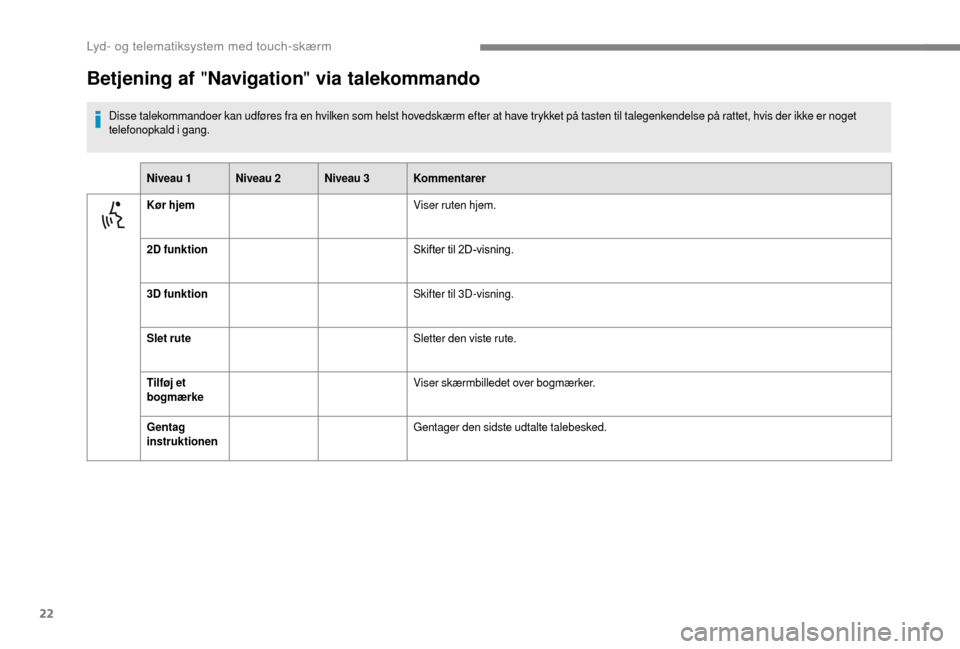
22
Betjening af "Navigation" via talekommando
Disse talekommandoer kan udføres fra en hvilken som helst hovedskærm efter at have trykket på tasten til talegenkendelse på rattet, hvis der ikke er noget
telefonopkald i
gang.
Niveau 1 Niveau 2 Niveau 3 Kommentarer
Kør hjem Viser ruten hjem.
2D funktion Skifter til 2D-visning.
3D funktion Skifter til 3D-visning.
Slet rute Sletter den viste rute.
Tilføj et
bogmærke Viser skærmbilledet over bogmærker.
Gentag
instruktionen Gentager den sidste udtalte talebesked.
Lyd- og telematiksystem med touch-skærm